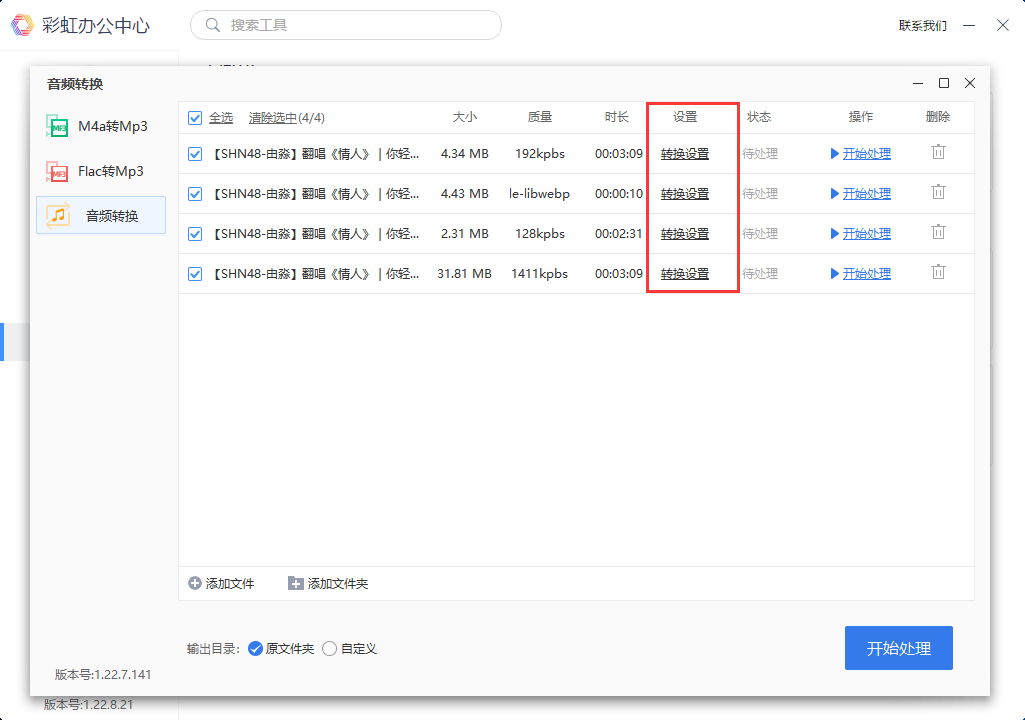mp3转换器怎么将音频文件转换成flac赶紧收藏这份教程
mp3转换儡泌掩羞器怎么将音频文件转换成flac?音频文件的格式在现在已经有了很多类型,不仅有市面上最主流的mp3格式的文件,还有flac、wav、aac等,flac是其中最能保留原音频文件内容的一种格式,不同于其他有损压缩,它是一种无损压缩的模式,它不会破坏任何音频文件中原有的内容。很多用户们为了保留真实性,都会选择将音频文件转换成flac进行保存和传输,那么要如何将其他格式的文件转换成flac呢?今天小编就为大家带来一些教程。

一、使用风云音频处理大师
1、我们先搜索风云音频处理大师,下载安装风云音频处理大师软件,这是一款很好用的音频后期处理软件,有音频转换、音频剪辑等主流功能,还能找到噪声消除、添加背景音乐等功能内容,还是比较齐全并且能满足不同用户的需求的。我们在安装完风云音频处理大师后,可以点击第一个功能“音频转换”
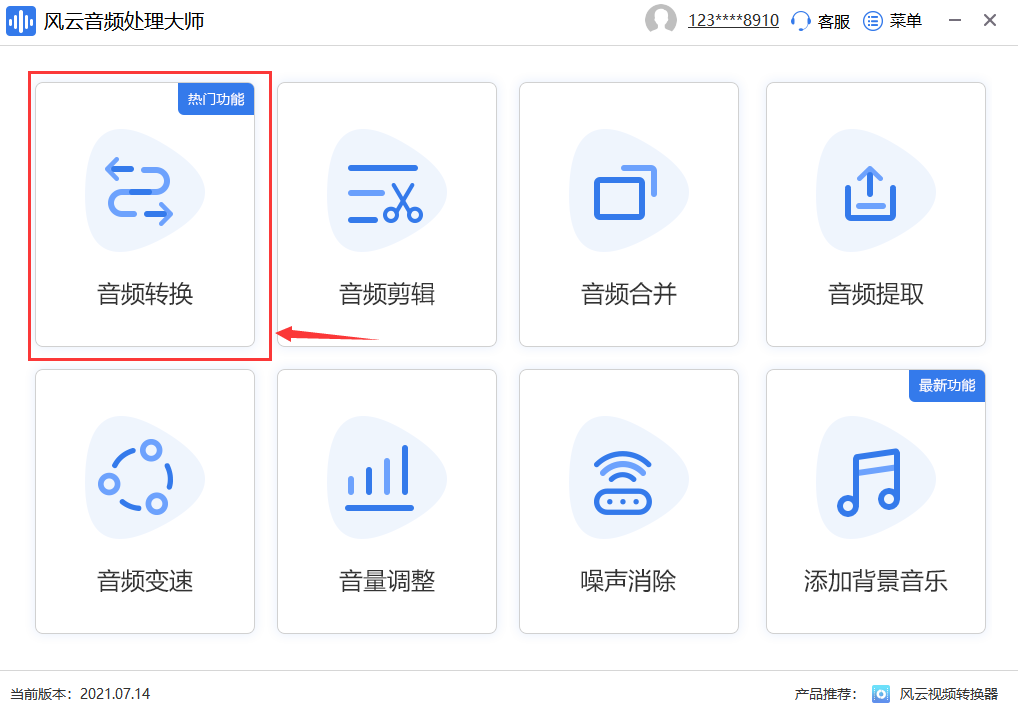
2、进入“音频转换”功能之后,我们可以点击添加文件,在弹出的文件选择窗口中,选中我们需要转换成flac的音频文件,多种格式都是可以同时选择的,风云音频处理大师支持批量操作,很适合有大量文件处理的用户。
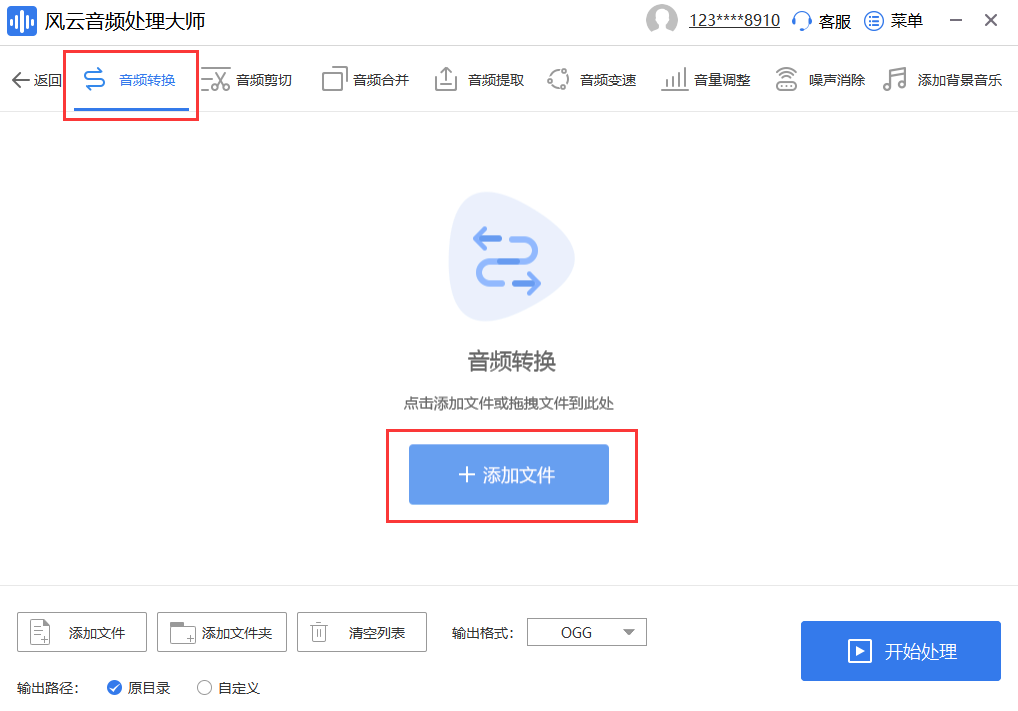
3、在这里我们选择mp3格式、aac格式和wav格式的文件作为示范,全部导入软件之后,我们可以点击右侧输出文件名来进行修改文件名,方便之后我们进行查找。

4、之后我们可以在操作下放找到音频剪切和输出格式,首先音频剪切可以满足用户们直接在该软件上对音频文件进行修改和剪辑,如果只需要输出部分片段,就可以使用音频剪切来进行,不需要用户们另外使用剪辑软件再一次处理,很方便。然后我们调节输出格式,如果文件数量比较少,就可以在操作中单独进行修改,也可以每一个文件都选择不一样的输出格式。这里我们都要转换成flac格式,就可以在下放输出格式中,点击下拉选择菜单,选择FLAC格式,这样上面所有的文件的输出格式都会统一变成FLAC。

5、设置全部完成之后,我们点击“开始处理”,等待很短的时间就可以获得对应的输出文件了。
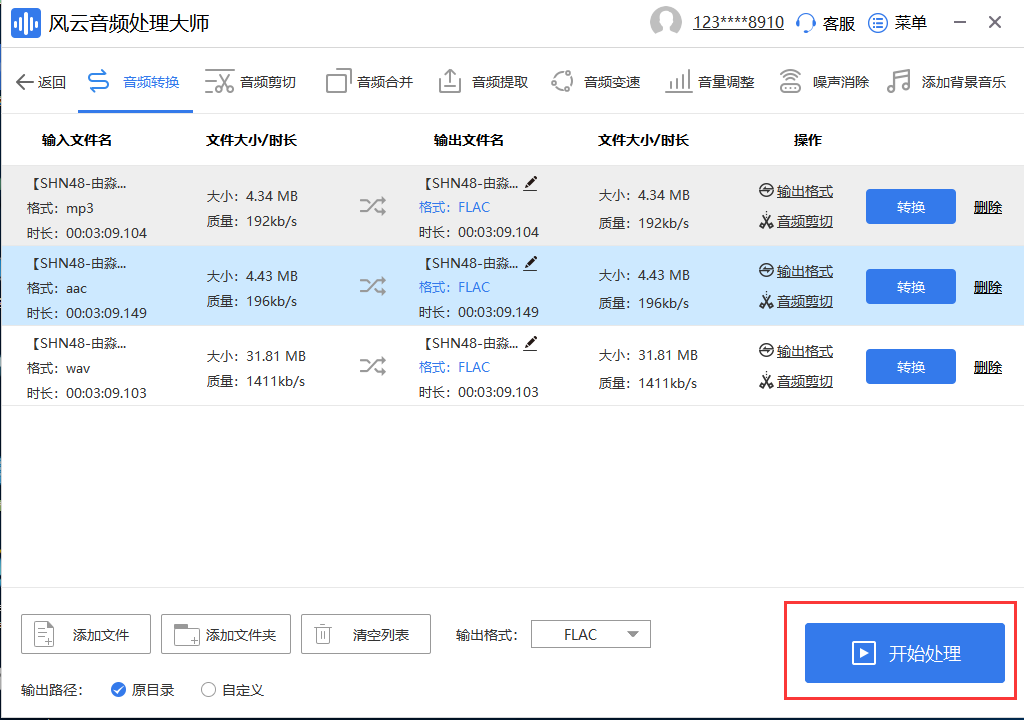
二、使用彩虹办公
首先我们打开彩虹办公软件,在左侧功能栏中选择音频处理,之后在右侧找到音频转换功能,支持常规音频格式转换。

之后我们点击添加文件,支持多种音频文件一起导入,然后可以找到设置下方有“转换设置”,点击就可以选择我们需要转换输出的文件格式,这里我们选择flac格式,之后点击右侧操作的“开始处理”等待待处理的状态发生变化就可以了。这个软件有一个缺点就是没办法批量进行输出格式的修改,并且如果文件名过长,没有办法查看全名导致有可能无法了解导入的文件每一个是什么格式。